[ASK] Ada Masalah Saat Mengirim Perintah Ke Kesalahan Program
Ringkasan: Teks di bawah ini akan memperkenalkan beberapa solusi yang nyaman dan praktis untuk diselesaikan Tdi sini ada masalah mengirim perintah ke programkesalahan dan pulihkan data yang dihapus jika terjadi kehilangan data dengan Pemulihan Data Bitwar!
Ada masalah saat mengirim perintah ke programerror biasanya ditemui ketika pengguna membuka program Microsoft Office seperti Excel, Word, PowerPoint atau lainnya. Ketika kesalahan ini terjadi, itu akan membatasi pengguna untuk mengakses file atau data dengan benar.
Selain itu, ini terkait terutama dengan Paket Office, dan berdampak buruk pada semua versi Windows seperti Windows 10, 8, 7, dan seterusnya. Selain itu, kesalahan terjadi ketika Windows mencoba mengirim perintah DDE atau Dynamic Link Exchange ke aplikasi kantor. Kemudian, aplikasi Microsoft Office gagal membuat koneksi apa pun dengan aplikasi tersebut.
Misalkan Anda gagal menyimpan beberapa proyek Office atau kehilangan data apa pun saat menangani kesalahan, Anda dapat menggunakan alat pemulihan data terbaik untuk mendapatkan kembali data berharga terlebih dahulu. Kemudian, lanjutkan dengan solusi untuk memperbaikiada masalah saat mengirim perintah ke programkesalahan pada Windows.
Daftar isi
Menyelamatkan File Office yang Hilang menggunakan Alat Pemulihan Data
Jangan khawatir jika Anda merasa telah kehilangan semua file Office karena masih dapat diselamatkan. Lagi pula, semua file yang hilang selalu disimpan di komputer Anda dan hanya menunggu untuk ditimpa oleh file Office yang baru. Jadi sekarang, yang perlu Anda lakukan adalah melakukan pemulihan data dengan cepat untuk mencegah kehilangan data permanen!
Perangkat Lunak Pemulihan Data Bitwardapat menyelamatkan semua file Office yang hilang karena memiliki fitur pemulihan data paling profesional dan andal untuk memulihkan data yang hilang dari perangkat internal atau eksternal.
Jadi ikuti langkah-langkah pemulihan di bawah ini dengan cepat untuk menyelamatkan file kantor yang hilang di komputer Anda:
Langkah 1:DownloaddanInstallalat pemulihan data dariPusat Unduhan Bitwarsoft.
Langkah 2:Openperangkat lunak pemulihan dan pilihMenyetiratauPartisidari mana file Office berada.

Langkah 3: PilihModus pindaidan klik padaBerikutnyatombol.

Langkah 4: MemilihJenis fileyang perlu dipulihkan dan tekan tombolBerikutnyatombol.

Langkah 5: Saring hasilnya kePreviewdata dan klik Pulihkan untuk mulai menyelamatkan file Office.

Ketika file Office yang hilang dipulihkan dengan aman, maka pengguna dapat melanjutkan dengan solusi di bawah ini untuk memperbaiki kesalahan pada Windows.
Cara Sederhana Mengatasi Error pada Microsoft Office
Ada beberapa solusi praktis untuk dipecahkanada masalah saat mengirim perintah ke program error. Still, users can overcome it by performing some simple methods because practical solutions can be time-consuming. Meanwhile, these methods also apply to solve the problem many users have reported when there was a problem sending a command to the program in Corel X3、Corel X7 or AutoCAD.
Metode 1: Nonaktifkan Perangkat Lunak Antivirus
Setiap pengguna menginstal perangkat lunak antivirus di komputer mereka untuk melindungi dari serangan virus. Namun, terkadang, perangkat lunak antivirus yang diinstal pada sistem komputer kita dapat menyebabkan beberapa bug atau masalah sistem pada aplikasi lain. Oleh karena itu, coba nonaktifkan perangkat lunak antivirus dan buka kembali program Microsoft Office.
Metode 2: Perbarui Perangkat Lunak ke Versi Terbaru
Try to check for updates from the official website and make sure the software are all up to date because old software can happen unwanted bugs or error. Moreover, it is best to check for the latest updates every month.
Metode 3: Hapus Paket Kompatibilitas Windows
Most of the time, previous Office versions programs may contain leftover components on our computer system, and these components can lead to error according to some of the feedbacks and researchers on the Internet. Try to remove it and recheck the mistake.
Metode 4: Hapus Perangkat Lunak yang Tidak Diinginkan
Selain menghapus paket yang kompatibel dengan Windows dari komputer, pengguna juga perlu menghapus perangkat lunak yang tidak diinginkan. Ini karena beberapa aplikasi yang tidak diinginkan dapat menyebabkan data lama rusak atau beberapa data ditimpa. Oleh karena itu, adalah bijaksana bagi setiap orang untuk menghapus perangkat lunak yang tidak diinginkan secara teratur.
Metode 5: Instal ulang Microsoft Office
Misalkan semua cara di atas tidak dapat memperbaiki error di Office, maka Anda harus menginstal ulang semua aplikasi Microsoft Office dan memeriksa apakah masalah sudah teratasi atau belum.
Metode 6: Minta Bantuan Pelanggan dari Profesional
Bagaimana jika setelah menginstal ulang aplikasi masih tidak dapat diperbaiki?ada masalah saat mengirim perintah ke programkesalahan, maka Anda mungkin perlu menghubungi bantuan dari tim profesional. Ini karena mereka mungkin dapat memberikan beberapa orang dalam yang berguna atau trik untuk memperbaikinya. Sebagian besar waktu, ini mungkin tidak berfungsi karena kesalahan mungkin terjadi pada sistem operasi dan versi Microsoft Office yang berbeda.
Namun, Anda tidak perlu panik karena Anda masih dapat melanjutkan ke solusi praktis di bawah ini untuk mengatasi kesalahan jika semua metode sederhana di atas tidak dapat memperbaikinya.
Solusi Praktis Mengatasi Ada Masalah Saat Mengirim Perintah ke Program Error
Solusi 1: Berhenti Menjalankan Program sebagai Administrator
Untuk memperbaiki kesalahan pada Windows, pengguna dapat mencoba untuk menghapus hak administratif yang diberikan ke salah satu program ini dengan langkah-langkah di bawah ini:
Langkah 1: Pergi keStartdan cari program yang error.
Langkah 2: Setelah menemukan programnya,klik kanandi atasnya.
Langkah 3: MemilihProperties, jika tidak ada opsi seperti itu, klikBuka lokasi file, diikuti olehklik kananprogram target untuk dipilihProperties.
Langkah 4: Pergi keJalan pintaslaluCanggihuntuk menghapus centangJalankan program ini sebagai Administratorpilihan.
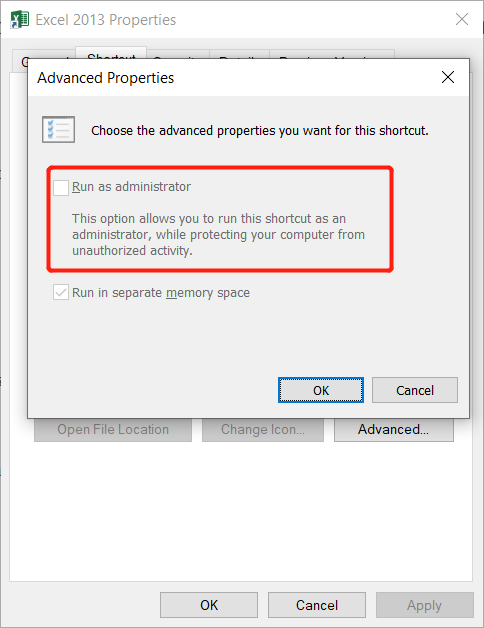
Langkah 5: TekanOkeuntuk mengkonfirmasi perubahan.
Setelah berhenti menjalankan program sebagai administrator, pengguna dapat membuka kembali program dan memeriksa apakah masalah telah diperbaiki atau belum.
Solusi 2: Nonaktifkan Pertukaran Data Dinamis
Langkah 1:Openprogram dengan kesalahan.
Langkah 2: Pergi keMengajukan, kemudianOptions, diikuti olehCanggih di bawah Umum Tidak bisa.
Langkah 3:Hapus centangNSAbaikan aplikasi lain yang menggunakan Dynamic Data Exchange (DDE)pilihan. Jika opsi ini sudah tidak dicentang,Memungkinkanitu dulu, lalu tutup programnya danMengulanglangkah-langkah di atas dari awal.
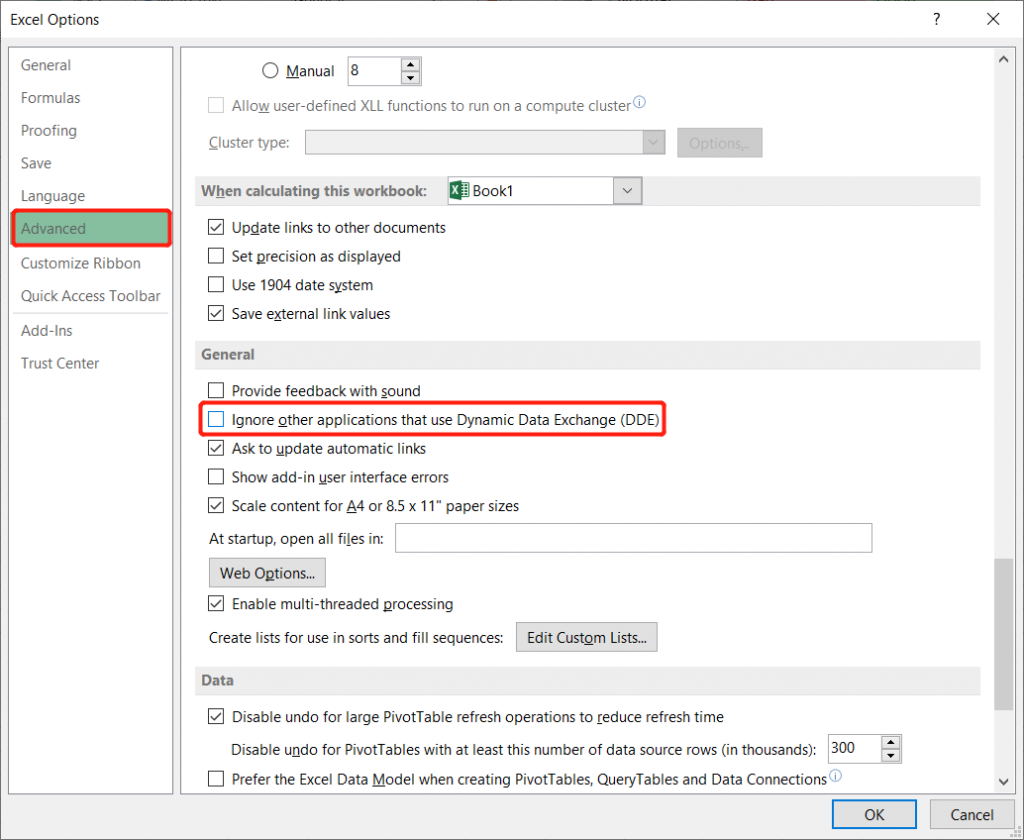
Langkah 4: Setelah ini, tekanOkeuntuk mengkonfirmasi perubahan.
Solusi 3: Perbaiki Kantor
Terkadang penginstalan Office mungkin rusak selama proses berlangsung, jadi sebaiknya coba perbaiki program Office di perangkat.
Langkah 1: Pergi keStartlaluSettings. Dari sana, pilihAplikasi.
Langkah 2: Gulir untuk mencariMicrosoft Officepilihan di bawahAplikasi dan Fiturbagian.
Langkah 3: Klik di atasnya dan kemudian pilihMemodifikasi.
Langkah 4: PilihMemperbaikipilihan lalu tekanMelanjutkanuntuk melanjutkan.
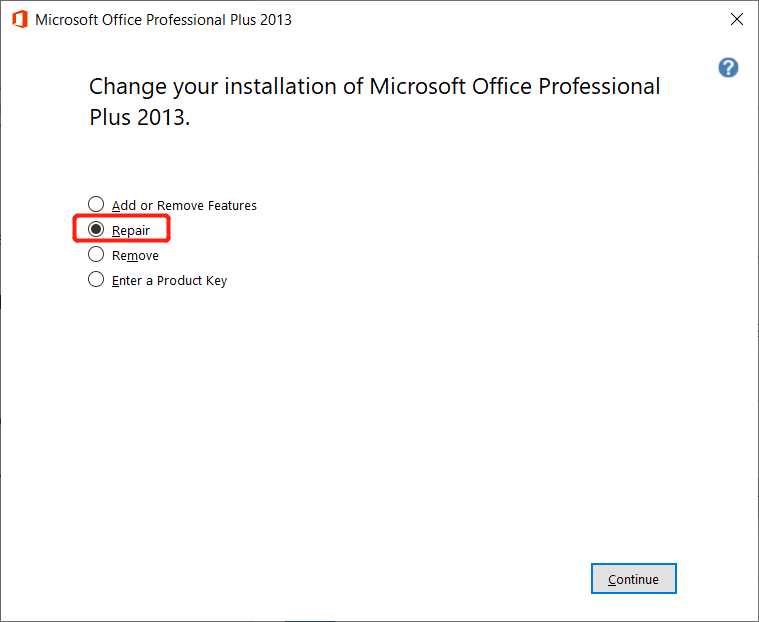
Solusi 4: Matikan Add-in
Langkah 1: Bukaprogram.
Langkah 2: Pergi keMengajukanlaluOptionsdiikuti olehTambahan.
Langkah 3: Pindah ke baris terakhir dan klikpanah bawahtombol di dekatMengelolapilihan.
Melangkah 4: Pilih opsiCOM Add-Insdan klik padaoketombol.
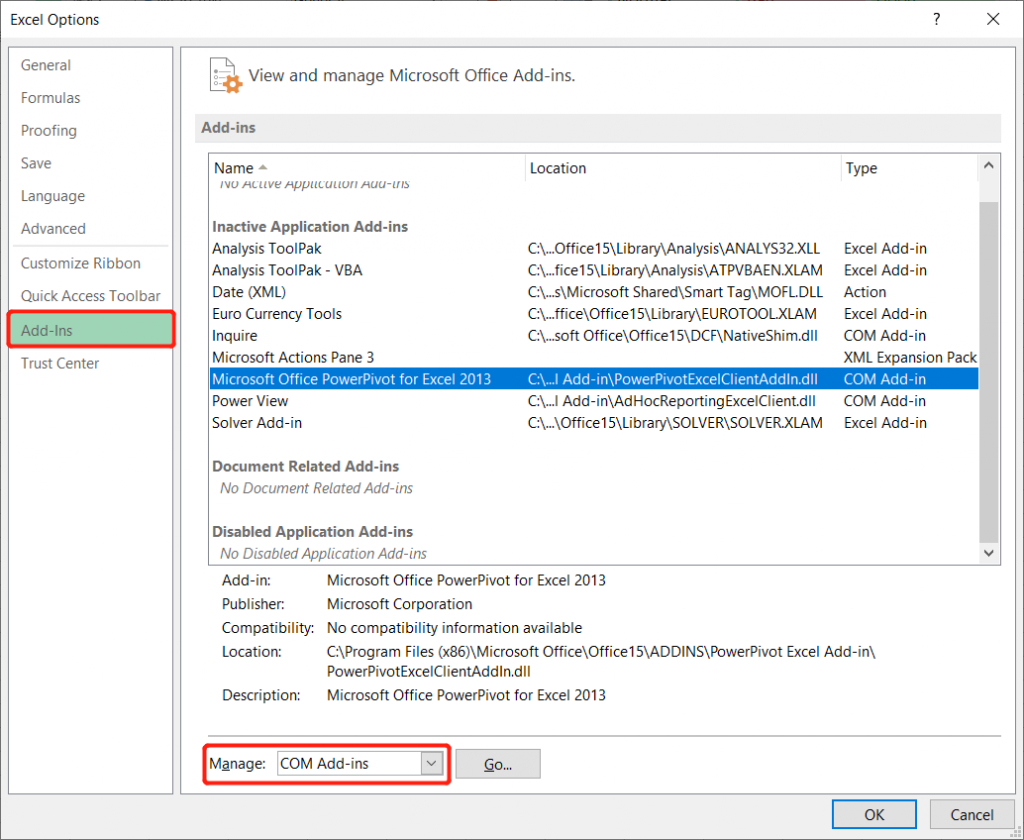
Langkah 5: Pilih satuMenambahkandiikuti dengan mengklikMenghapusuntuk menghapus ituMenambahkandari program.
Langkah 6: KlikOkeuntuk menyimpan perubahan.
Setelah menerapkan langkah-langkah ini, reboot sistem untuk memeriksa apakah masalah telah diperbaiki atau belum.
Solusi 5: Nonaktifkan Akselerasi Perangkat Keras
Terkadang masalah ini juga dapat terjadi karena akselerasi perangkat keras. Dalam hal ini, kami akan mematikan opsi ini untuk memeriksa apakah masalah terjadi karena akselerasi perangkat keras atau tidak.
Langkah 1: BukaKantorprogram.
Langkah 2: Pergi keMengajukan kemudianOptions,dan kemudian keCanggih.
Langkah 3: Gulir ke bawah untuk menemukanMenampilkan.
Langkah 4: Setelah ini, periksaNonaktifkan akselerasi grafis perangkat keraspilihan dan tekanokeuntuk menyimpan perubahan.
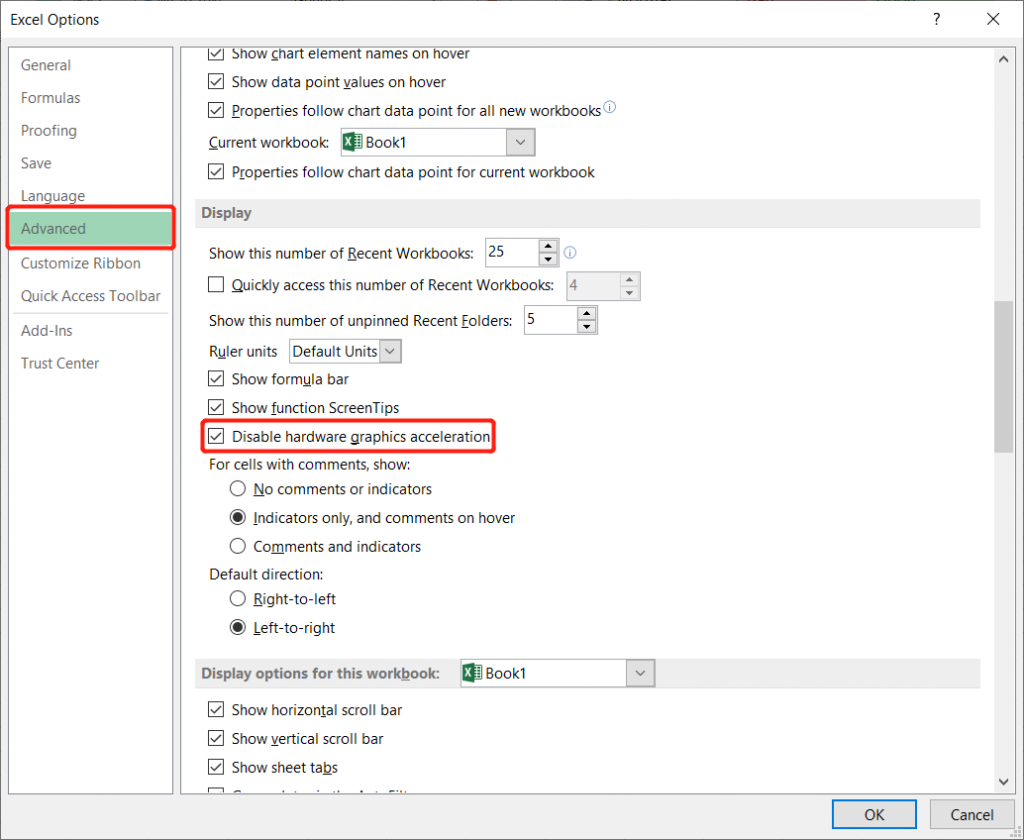
Solusi 6: Ubah Kunci Registri
Terkadang, masalah registri akan mengganggu aplikasi perangkat lunak dan menyebabkanada masalah saat mengirim perintah ke programkesalahan terjadi.
Pengingat:Pastikan Anda membuat cadangan kunci registri di notepad sebagai cadangan selama operasi.
Ikuti langkah-langkah yang diarahkan di bawah ini untuk mengubah kunci registri:
Langkah 1: TekanMenang+Rkunci bersama untuk membukaLari.
Langkah 2: JenisRegeditdan ketukEnteruntuk menjalankanEditor Registri.
Step 3:Lanjutkan keHKEY_CLASSES_ROOT\Excel.Sheet.8\shell\Open.
Langkah 4:Right-clickNSddeexecfolder dan pilihGanti namadari menu.
Langkah 5: Ganti namatuadan pilihmemerintahfolder kunci dari atasddeexecmap.
Langkah 6: BukaBawaanstring dari panel kanan dan ganti/eatau/ddedengan%1di bagian Data nilai.Data Nilai baru akan terlihat sepertiC:\Program Files\Microsoft Office\Office16\EXCEL.EXE” “%1”.
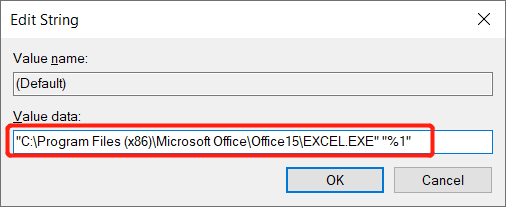
Langkah 7: Ketuk,Oke. Lalu, pergi ke panel kanan danKlik dua kalistring perintah.
Langkah 8: Mengganti/eatau/ddelagi dengan%1dan nilainya akan terlihat sepertizn=BV5!!!!4!!!!MKKSkEXCELFiles>]-z5hw$l[8QeZZR4_X=$ “%1”.
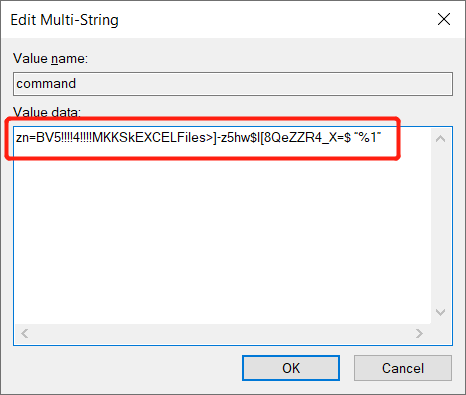
Langkah 9: Terakhir, klikOkeuntuk menyelesaikan perubahan.
Solusi yang diberikan di atas harus dapat memperbaikiada masalah saat mengirim perintah ke programkesalahan; namun, ada kemungkinan besar kehilangan data setelah menerapkan solusi ini. Ingatlah untuk menggunakan alat pemulihan data yang berguna dan bergantung untuk memulihkan semua data yang hilang jika data hilang setelah menerapkan solusi ini.
Pesan Umum Dengan Ada Masalah Saat Mengirim Perintah ke Program Kesalahan
Ada beberapa pengguna yang dilaporkan memiliki pesan kesalahan yang berbeda mengenai kesalahan ini, seperti di bawah ini:
Pesan 1: Ada masalah saat mengirim perintah ke program Excel 2007
Ikuti solusi yang disebutkan di atas untuk mengatasi kesalahan Excel ini.
Pesan 2: Terjadi masalah saat mengirim perintah ke program Word/Excel 2016, 2013, 2010
Misalkan masalah terjadi di Word atau Excel, lalu coba nonaktifkan Dynamic Data Exchange untuk memperbaiki masalah.
Pesan 3: Ada masalah saat mengirim perintah ke program AutoCAD, Qlikview, OneDrive
Cobalah untuk tidak menjalankan aplikasi sebagai administrator di sistem komputer Anda.
Pesan 4 – Ada masalah saat mengirim perintah ke jendela, Internet Explorer
Misalkan kesalahan ini terjadi ketika berhadapan dengan aplikasi lain. Kemudian, pastikan untuk menonaktifkan perangkat lunak antivirus dan menghapus aplikasi yang tidak diinginkan yang dapat menyebabkan bug atau mengganggu sistem.
Selesaikan dengan Cepat!
Ada masalah saat mengirim perintah ke programissue that can be faced by anyone on Windows 7, 8, or 10 operating systems. Moreover, it prevents you from accessing vital data on Microsoft Office. Users can follow all the solutions above to fix the error.
Jika Anda kehilangan data penting Anda sebelum atau saat menerapkan solusi ini, maka pulihkan data yang hilang menggunakanPemulihan Data Bitwarsesegera mungkin agar tidak kehilangan informasi secara permanen.
Artikel Sebelumnya
Fix Start, Taskbar And Action Center Option Grayed Out In Settings Ringkasan: Teks di bawah ini akan memperkenalkan beberapa solusi praktis dan praktis untuk mengatasi masalah pengiriman...Artikel Berikutnya
Bagaimana Cara Mengatur Ulang Google Chrome Ke Pengaturan Default? Ringkasan: Teks di bawah ini akan memperkenalkan beberapa solusi praktis dan praktis untuk mengatasi masalah pengiriman...
Tentang Pemulihan Data Bitwar
3 Langkah untuk mendapatkan kembali 500+ jenis dokumen, foto, video, audio, file arsip yang dihapus, diformat atau hilang dari berbagai skenario kehilangan data.
Pelajari Lebih Lanjut
